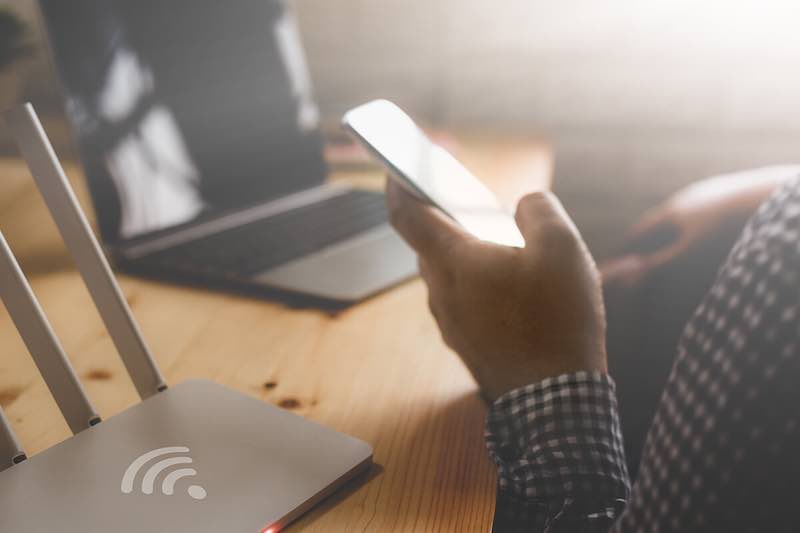Zo verander je zelf je wifi-wachtwoord!
9 Februari is Safer Internet Day! Een goed moment om te controleren of je wifi-wachtwoord voldoet aan een paar simpele stelregels.
‘x67S98Xeiwkw_29!’, oftewel: je wifi-wachtwoord. Je hebt het vast ook weleens meegemaakt. Is er iemand op visite die je internet wil gebruiken, moet je op zoek naar dat ingewikkelde wachtwoord. We horen je denken: dáár heb ik genoeg van. En terecht! Je kunt je wifi-wachtwoord heel makkelijk veranderen. Hoe? Zo!
Wifi-wachtwoord wat?
Draadloos internet of wifi is niet meer weg te denken uit onze samenleving. Steeds meer mensen zijn vaker en langer online, en flexibiliteit is daarbij belangrijk. Je bent nu eenmaal niet graag gebonden aan één plek of één apparaat.
De kwaliteit én de snelheid van wifi is de afgelopen jaren ook enorm gestegen. Even snel je e-mail checken of een online bestelling plaatsen: het gaat allemaal vlekkeloos. Zelfs een film bekijken op die plek in huis waar je je het beste voelt, kan probleemloos.
Wifi maakt dit allemaal mogelijk. Als je wifi in huis installeert, krijg je je eigen persoonlijke netwerk. Wie slim is, maakt hier een beveiligd netwerk van. Op deze manier kunnen anderen niet op je persoonlijke draadloze internet inloggen.
Zowel je modem als je wifi beveilig je met een wachtwoord. Het is belangrijk dat je wachtwoord sterk en uniek is. Je wilt namelijk niet dat hackers toegang tot je systeem krijgen.
Bij je wifi en je randapparatuur zit meestal een standaard wachtwoord. Dit standaard wachtwoord is simpelweg niet goed genoeg om je netwerk en je gegevens te beschermen. Verander deze in een sterk wachtwoord en je systeem is wél veilig. Bij Online.nl bestaat het wachtwoord overigens altijd uit een reeks letters en cijfers.
Wij vertellen je hoe je dit het beste doet en aan welke eisen een sterk wachtwoord moet voldoen. Het veranderen van je wifi wachtwoord is een stuk makkelijker dan je misschien denkt.
Hoe kan ik mijn wifi wachtwoord wijzigen?
Goed nieuws: je hoeft geen internet-expert te zijn om je wifi-netwerk in te stellen en je wifi wachtwoord te wijzigen. In een paar stappen regel je dit helemaal zelf. Als je draadloos internet in je huis installeert, krijg je van je provider een modem dat je toegang geeft tot draadloos internet.
Vaak zit daar een standaard wachtwoord bij. Dit kan bijvoorbeeld '00000' zijn of 'Admin'. Het is erg onverstandig om dit niet te wijzigen. Hackers kennen deze standaard wachtwoorden namelijk ook.
Maar hoe pak je dit aan? We beginnen met het aanpassen van de gegevens in je router of modem:
- Voer het standaardadres van je modem in je browser in. Je vindt dit in je handleiding. In Nederland is dit in veel gevallen 192.168.0.1 of 192.168.1.1
- Log in met de inloggegevens die je standaard hebt gekregen. Vaak moet je inloggen met 'admin' en is je wachtwoord eveneens 'admin'.
- Kijk nu in het menu en zoek naar 'Administration'. Onder het kopje 'Advanced' wijzig je vervolgens je inloggegevens en geef je je systeem een beter en veilig wachtwoord.
Heb je dit gedaan, dan is de eerste belangrijke stap gezet. Hierna hoef je alleen nog je wifi wachtwoord aan te passen. Denk goed na over het wachtwoord dat je aan je wifi koppelt.
Pas bijvoorbeeld op met standaard combinaties, zoals de naam en het geboortejaar van de kinderen. Dit soort wachtwoorden zijn veel te makkelijk te raden. Het wijzigen van je wifi wachtwoord verloopt op eenzelfde soort manier als bij het modem:
- Voer het standaardadres van je modem of router in je browser in.
- Log in met je inmiddels gewijzigde inloggegevens en wachtwoord
- Zoek in je menu naar 'Wifi' en kies dan voor de optie 'Security'. Als dit voor jouw systeem anders werkt, dan geeft je handleiding dit aan.
Wifi wachtwoord wijzigen bij Online.nl
Kies je voor Online.nl, dan heb je de keuze uit een aantal aantrekkelijke pakketten. Wil je alleen Internet, of juist Internet & Bellen? Wil je de keuze uit meer dan 80 kanalen voor je tv, dan is Internet & TV een uitstekende optie. Of je kies voor ons pakket Alles-in-1 (Internet, TV en Bellen).
Bij al deze pakketten zit een kwalitatief zeer goede wifi-modem. Om het makkelijk te maken, is het ZyXel wifi-modem uitgerust met een online service-tool. Via deze service-tool kun je niet alleen je wifi-netwerk opzetten, maar ook testen hoe snel je verbinding is.
Open je de service-tool voor het eerst, dan ga je naar de online Installatie-tool. Hiermee zet je je eigen persoonlijke wifi-netwerk op en koppel je randapparatuur als printers aan je wifi-netwerk. Het maakt niet uit of je werkt met Apple's OS X of met Windows. Via deze online tool wijzig je ook heel eenvoudig je inloggegevens en je wachtwoord voor wifi.
Hoe zorg ik voor een veilig en sterk wachtwoord voor mijn wifi?
Deskundigen zeggen dat een sterk wachtwoord bestaat uit meerdere elementen. Het beste is een combinatie van letters, zowel klein als in hoofdletters, cijfers en speciale tekens zoals $@ of &. Maar laten we eerlijk zijn: geen mens onthoudt dit. In de praktijk maken de meeste mensen dan ook gebruik van wachtwoorden die officieel minder veilig zijn. Toch zijn er hulpmiddelen waarmee je je wachtwoorden heel eenvoudig zo veilig mogelijk houdt.
- Onthoud één bepaalde volgorde van letters, cijfers en speciale tekens. Bijvoorbeeld $Am54%. Gebruik deze als basis voor je wachtwoord en je wachtwoord is sowieso veiliger dan alleen maar een naam en geboortedatum.
- Wijzig je wachtwoorden regelmatig. Onlogische woordcombinaties doen het daarbij altijd goed.
- Krijg je een beveiligingsmelding dat je wachtwoord misschien in verkeerde handen is gevallen, neem dat dan serieus en verander je wachtwoord.
- Veel browsers hebben Password Managers. Als je met Google Chrome werkt, kun je Google Password Manager installeren. Je wachtwoorden zijn dan beveiligd, tenzij een hacker in je systeem kan inbreken en je Google Account kan activeren.
- Schrijf je wachtwoorden op in een notitieboekje en bewaar deze op een geheime plek
- Maak een file met je wachtwoorden en sla deze buiten je systeem op, bijvoorbeeld op een USB-stick. Dit is veilig, tenzij een hacker in je systeem zit terwijl je je USB-stick in gebruik hebt.
Met deze tips creëer je voor je modem en wifi wachtwoorden die je tijdens het internetten goed beveiligen. Heb je toch hulp nodig om je netwerk veilig te maken? De klantenservice van Online.nl staat je graag met raad en daad bij.